Slik aktiverer eller deaktiverer du Insights-funksjonen i Windows 10

Klistrelapper Programmet eksisterte i tidligere versjoner av Windows, men det hadde begrenset nytte. Det var først etter utrulling av Microsoft Windows Insider bygge 14352 at programmet så radikale endringer. Hvis du nettopp er ferdig med å oppgradere til Windows 10 v1607 Bygg 14393.10 Du har kanskje opplevd en annen Sticky Notes helt. Søknaden, nå en Windows-app, har nettopp blitt smartere med tillegg av 'Innsikt' trekk.
Innsiktsfunksjonen i Windows 10 gir deg muligheten til å lage Cortana påminnelser fra dine Sticky Notes som du har tilgang til på alle dine Cortana-aktiverte Windows-enheter.
Aktiver eller deaktiver innsiktsfunksjonen i Windows 10
Når du først åpner Blekk-arbeidsområdet i Windows 10 og åpner Sticky Notes, vil notatet spørre deg om du vil aktivere innsikt.

Klikk på den blå Aktiver Insights, og du er god å gå. Hvis du trykker på Ikke nå tidligere og nå vil aktivere Innsikt, gjør du følgende.
Åpne Sticky Notes ved hjelp av søkefeltet. Nå i øverste høyre hjørne av appen kan du se 3 prikker.

Klikk på de tre punktene for å få "cog" -ikonet til å vises nederst på appen.
Når du ser det, trykker du på ikonet (innstillinger) som vist på skjermbildene nedenfor.
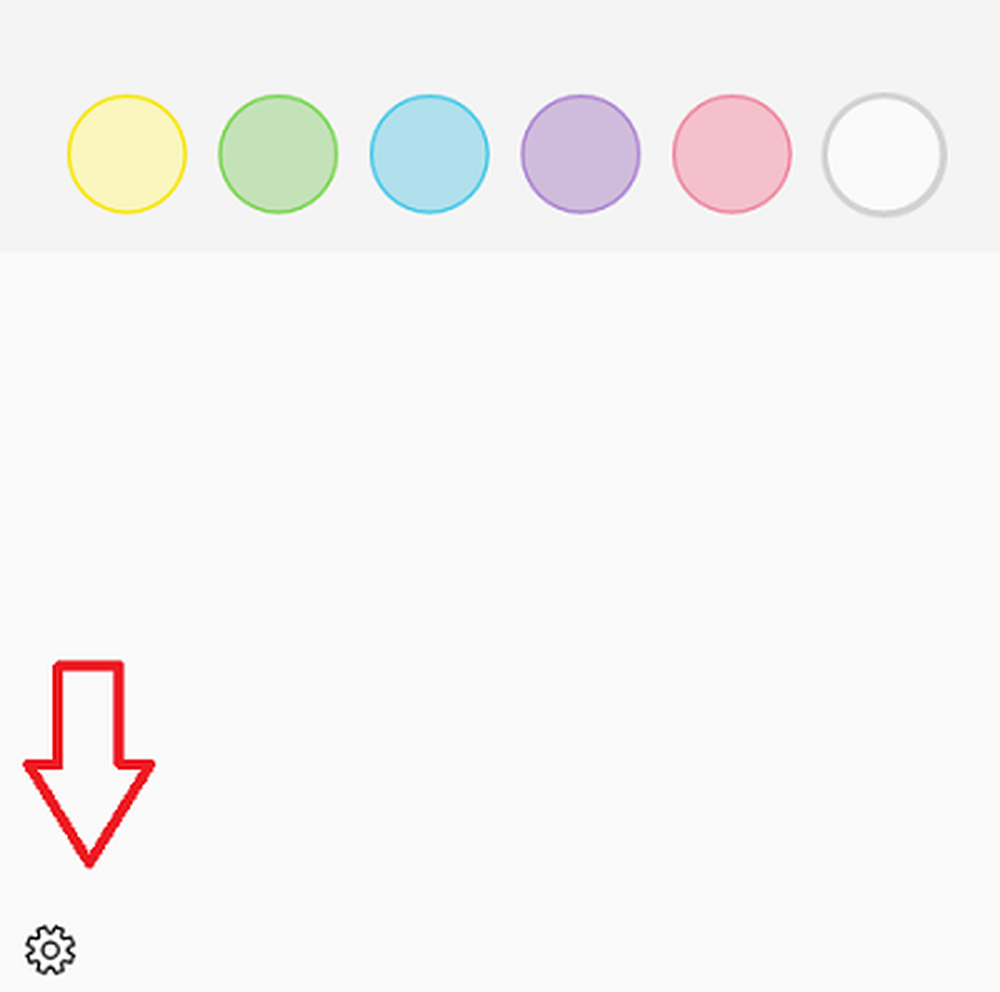
Vær oppmerksom på at Ink Intelligence-funksjonene bare er tilgjengelige i EN-USA. Det forventes å bli rullet ut for andre regioner en gang snart.
Når du er ferdig, vil vinduet 'Innstillinger' åpnes for å vise følgende 2 alternativer,
- Aktiver innsikt
- Send søknadsbruksstatistikk.

Når du Aktiver innsikt det lar Cortana og Bing gjenkjenne informasjonen du skriver inn Klistrelapper. For eksempel lar funksjonen Cortana å gjenkjenne telefonnumre, e-postadresser og nettadresser, slik at du kan utføre visse praktiske handlinger rett fra notatet. Som standard er Insights-funksjonen for Sticky Notes aktivert 'På' over dine Cortana-aktiverte enheter hvis du har installert Windows 10 Anniversary Update.
Lese: Slik bruker du Sticky Notes i Windows 10 for å sende e-post.
Vær oppmerksom på at funksjonen ikke var synlig for meg. Jeg måtte endre innstillinger under 'Region og språk'> Velg land som forente stater og endre språket til "US English" for å gjøre funksjonen synlig på min versjon av Windows 10 v1607.
For å deaktivere Insights, skift du bare skyvekontrollen til Off-posisjonen.
Hvis du ikke kan få Cortana til å gjenkjenne "Aktiver innsikt" -funksjonen under innstillingsvinduet, kan du prøve følgende:
Gå til Innstillinger> Velg alternativet Tid og språk. Når du er der, må du sørge for at landet eller regionen er satt som forente stater og sørg for at språkene dine (inngangsmetode) også er satt til Engelsk, forente stater). Det er for øyeblikket avgjørende at begge disse må settes for å få funksjonen til å fungere.
Les også: Hvordan bruke Windows 10 Sticky Notes til å lage Cortana påminnelser.



